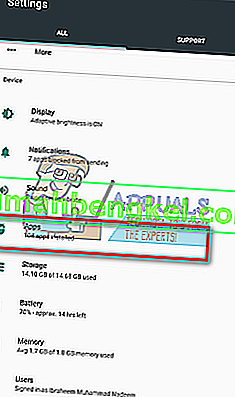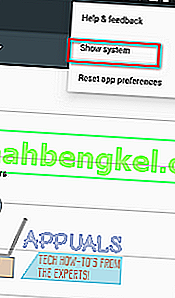android.process.media הוא בעיה נפוצה שיכולה להתרחש בכל עת והיא נגרמת בעיקר בגלל שני יישומים, מנהל ההורדות ואחסון המדיה.
לפני שנסכם כי לא ניתן לפתור זאת ללא תמיכת טכנאי, הייתי מציע לך לנסות את השיטות הבאות כיוון שזה עבד עבור רבים.
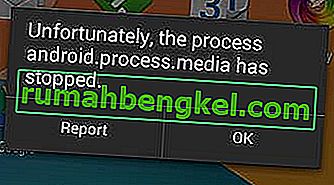
שיטה 1: נקה מטמון ונתונים
- עבור אל הגדרות > יישומים > נהל יישומים וודא שאתה מסתכל בכרטיסייה 'הכל'. גלול מטה ומצא את Google Services Framework ונקה את המטמון והנתונים עבור זה.
- לאחר שתעשה זאת, גלול מטה ומצא את Google Play. הקש עליו ונקה מטמון + נתונים גם עבור זה.

- כעת לחץ על כפתור הקודם ובחר מסגרות שירותי גוגל מכל האפליקציות> עצור כוח > נקה מטמון > אישור
- כעת פתח את Google Play ממגירת היישומים שלך וכאשר נתקלת בשגיאה, לחץ על אישור.
- כבה את המכשיר על ידי לחיצה על לחצן ההפעלה ולחיצה על כיבוי / אתחול מחדש.
הפעל מחדש את המכשיר וחזור לאפליקציות והפעל את מסגרת שירותי Google מחדש; ואז בדוק אם הבעיה נפתרה; אם לא אז המשך בשיטה 2:
שיטה 2: איפוס העדפות האפליקציה
- פתח את ההגדרות בטלפון שלך.
- חפש " מנהל יישומים " או " אפליקציות ". מכיוון שטלפונים שונים משתנים, השם תמיד יכול להיות שונה.
- כעת תראה יישומים שונים המופיעים לפניך. מבלי לשנות שום דבר אחר, חפש את התפריט (טלפונים רבים מכילים אותו בצד ימין עליון, בעוד שחלקם עשויים למצוא אותו לאחר לחיצה על כפתור התפריט בטלפונים שלהם).
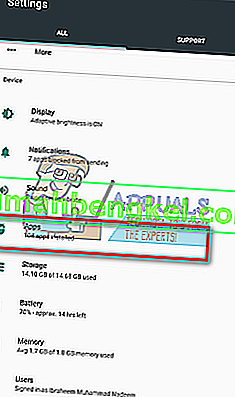
- כאן תמצא אפשרות של " אפס את העדפות האפליקציה ". לחץ עליו ומקווה שתהיה חופשי מכל הדאגות.

שיטה 3: ניקוי אנשי קשר ואחסון אנשי קשר
פעולה זו עשויה למחוק את אנשי הקשר שלך. אנא גבה אותם לפני ביצוע שיטה זו. אנשים רבים מתמודדים עם הבעיה מכיוון שהם מתקשים לסנכרן את אנשי הקשר שלהם עם Google. למרות שזה אולי נראה כמו כלום, זה מתחבל בטלפון וכתוצאה מכך אתה רואה את הודעת השגיאה שצצה.
- פתח את ההגדרות בטלפון שלך.
- חפש " מנהל יישומים " או " אפליקציות ". מכיוון שטלפונים שונים משתנים, השם תמיד יכול להיות שונה.
- כעת חפש את היישום " אנשי קשר " מכל היישומים המפורטים. לחץ על זה.

- כאן תראה אפשרות של " אחסון ". לחץ עליו.
- עכשיו נקה נתונים ו נקה מטמון ; אני מקווה שיהיה לך טוב ללכת.

שיטה 4: השבתת אחסון המדיה
- פתח את ההגדרות בטלפון שלך.
- חפש " מנהל יישומים " או " אפליקציות ". מכיוון שטלפונים שונים משתנים, השם תמיד יכול להיות שונה.
- לפני שתמשיך, חפש אפשרויות בפינה השמאלית העליונה והפעל את האפשרות " הצג מערכת ". זה עשוי לאפשר לך לאתר אחסון מדיה מרשימת היישומים אם הוא עדיין לא נראה.
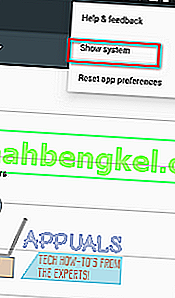
- כעת חפש את היישום " אחסון מדיה " מכל היישומים המפורטים. לחץ על זה.

- השבת אותו לחלוטין על ידי לחיצה על השבת .

שיטה 5: בדוק את הגדרות אחסון הסינכרון והמדיה של Google
ודא שיש לך גיבוי מלא של תמונות לפני שתנסה בשיטה זו.
- הפסק את הסנכרון של גוגל. אתה יכול לעשות זאת על ידי כניסה להגדרות > חשבונות ואישיים > Google Sync> בטל את הסימון של כל תיבות הסימון
- השבת ונקה את כל נתוני אחסון המדיה. לשם כך עבור אל הגדרות > יישומים > כל היישומים > מצא את אחסון המדיה > נקה נתונים > השבת
- השבת ונקה את נתוני מנהל ההורדות באותה שיטה כאמור לעיל.
- לאחר שתעשה זאת, כבה את המכשיר והפעל אותו.
- לאחר ביצוע פעולה זו, ההודעה לא אמורה להופיע
כדי להבטיח שמכשיר ה- Android שלך מבצע את אותה העבודה כמו בעבר, הפעל את מנהל ההורדות, את Google Sync ואת מנהל ההורדות.